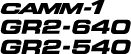Alineación de los datos de corte por condiciones (anidación)
Procedimiento
- Inicie GreatCut-R.
-
Visualice los datos de corte, que incluyen las líneas de corte, en la pantalla de trabajo GreatCut-R.
- Archivo de formato GreatCut-R:
- Seleccione los datos de corte de File - Open y, a continuación, haga clic en Open.
- Otros archivos:
- Seleccione los datos de corte de File - Import y, a continuación, haga clic en Open.
NOTA: Los archivos de formato CorelDRAW no se pueden importar a GreatCut-R. Abra los datos de corte del objetivo en CorelDRAW y haga clic en en la barra de menú.
en la barra de menú. - Archivo de formato GreatCut-R:
-
Realiza una de las siguientes operaciones para abrir la ventana Box nesting.
- En la barra de herramientas de la pantalla de trabajo, haga clic en
 .
.
- Haga clic en Tools - Box nesting.
- Haga clic en File - Cut para abrir la ventana Output to device y, a continuación, haga clic en Preview - Options - Optimization.
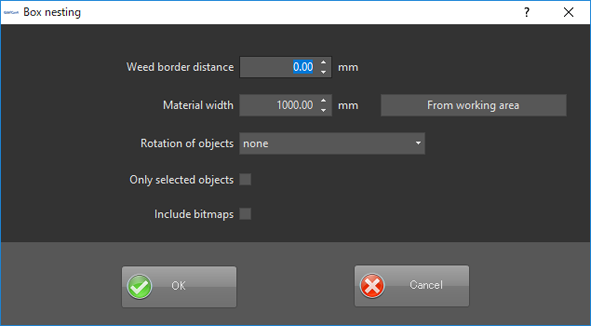
- En la barra de herramientas de la pantalla de trabajo, haga clic en
-
Configure la clasificación de trabajos de corte.
Ajuste del elemento Detalles de configuración Weed border distance Al configurar los bordes de separación en los datos de corte, introduce la distancia de los bordes de separación. Material width Introduzca el intervalo objetivo de ordenacion. Para ajustar el rango al tamaño de material registrado en el equipo, seleccione From working area.
Rotation of objects - Para ordenar sin girar, seleccione none.
- Para girar objetos de modo que el lado más corto llegue al fondo, seleccione to the shortest side.
- Para ahorrar más espacio girando todos los objetos, seleccione as required.
Only selected objects Seleccione esta opción al ordenar por capa seleccionada (color). Include bitmaps Seleccione esta opción cuando incluya mapas de bits (incluidos los mapas de bits agrupados) en el anidamiento. - Haga clic en OK.